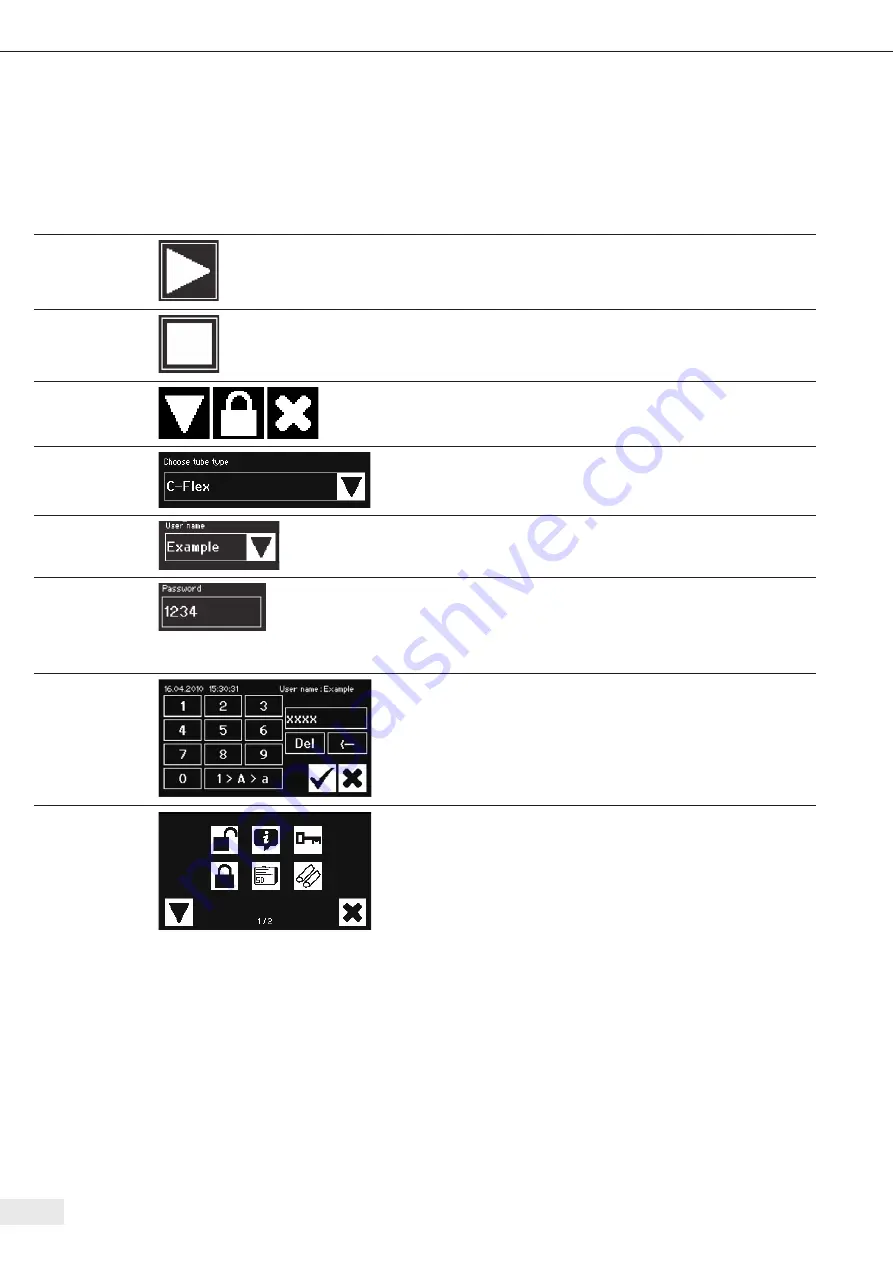
110 Fonctionnement
6.2.2 Eléments de commande
L’écran tactile ne dispose que de quelques éléments de commande standardisés
différents que l’on trouve habituellement sur d’autres interfaces utilisateur .
Elément de
commande
Exemple
Signification
Bouton
Démarrage : démarrer le processus
Bouton
Arrêt : arrêter le processus
Bouton
Ces boutons ont un symbole, mais peuvent aussi avoir un texte .
Voir le chapitre 6 .2 .3 « Récapitulatif des symboles » .
Boîte de dialogue
Une boîte de dialogue offre une sélection que vous pouvez faire
défiler à l’aide de la flèche .
Boîte de dialogue
avec saisie
La boîte de dialogue avec saisie permet de faire une saisie en plus .
Pour cela, touchez le texte de la sélection et passez à la fenêtre de
saisie .
Boîte de texte
La modification des caractères dans la boîte de texte est traitée de la
même manière que la boîte de dialogue avec saisie .
Une boîte de texte a un cadre . Une inscription indique la signification ;
dans l’exemple, il s’agit d’un mot de passe . Touchez la zone à l’intérieur
du cadre pour ouvrir la fenêtre de saisie .
Fenêtre de saisie
Il est possible d’effectuer des saisies alphanumériques sans caractères
spéciaux, mais avec des lettres majuscules et minuscules .
Le bouton « 1>A>a » permet de commuter de la saisie de chiffres à la
saisie de majuscules, puis à celle de minuscules . Le clavier change en
conséquence .
Le bouton Del permet de supprimer toute la saisie .
ß
supprime le dernier chiffre .
Menu
L’utilisateur peut naviguer vers différentes fonctions à partir du
menu .
Le bouton avec la flèche permet de naviguer vers le menu suivant .
Un « Operator » ne dispose que d’une seule page de menu . Pour
quitter le menu, appuyez sur le bouton d’annulation .






























